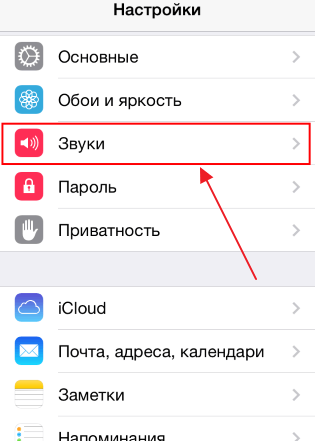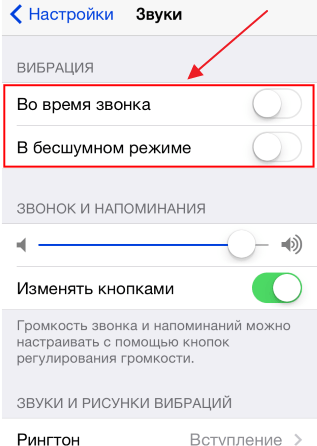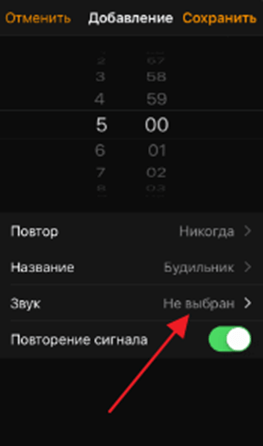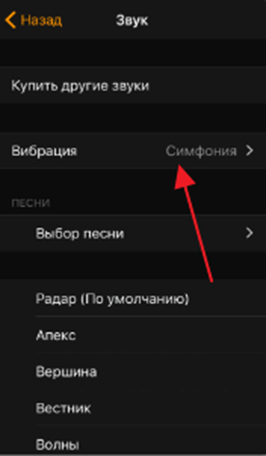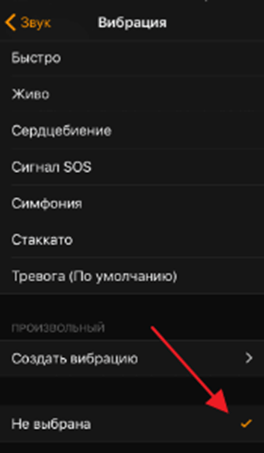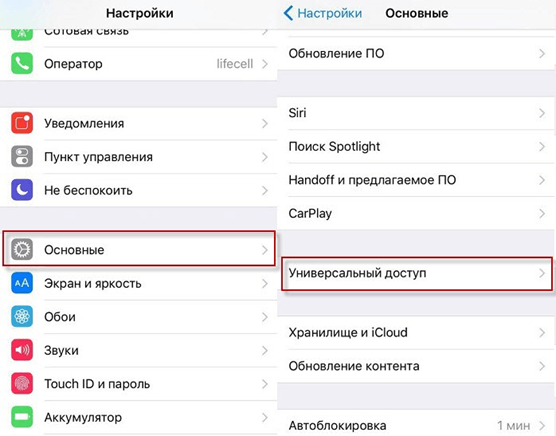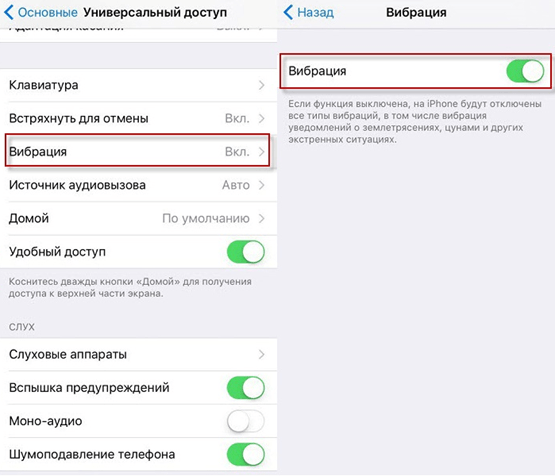- Как отключить вибрацию на iPhone
- Как отключить вибрацию во время звонка или в бесшумном режиме
- Как отключить вибрацию будильника в iPhone
- Как полностью убрать вибрацию на iPhone
- Вибрация (вибро) на iPhone: как отключать или включать в определенных случаях
- Как отключить вибрацию на iPhone при входящих вызовах, уведомлениях и сообщениях
- Как отключить вибрацию (тактильный отклик) на iPhone при нажатии на экран
- Как отключить вибро в будильнике iPhone
- Как убрать (выключить) вибрацию на iPhone на определенное время
- Почему при входящем звонке на iPhone не слышен звук, а лишь вибрация?
- Режим «Звонок» – вибрация работает, сигналы вызова звонка и уведомления воспроизводятся
- Режим «Бесшумно» – вибрация работает, сигналы вызова звонка и уведомления не воспроизводятся
- Как задать отдельный рингтон и рисунок вибрации для определенного контакта на iPhone
- Как отключить вибрацию на iPhone
- Как отключить вибрацию на iPhone
- Настройка вибрации на iPhone: куда заходить и что выбирать?
- Для каких устройств подходит статья
- Как выключить вибрацию на iPhone (входящие звонки, месседжи, оповещения)?
- Как настроить вибрацию-отклик касанием на дисплей?
- Как настроить вибро на конкретные часы ?
- Как поменять вибрацию на iPhone для различных контактов в телефонной книге
- Возможные неполадки работы вибрации и способы их устранения
- Выводы
Как отключить вибрацию на iPhone
Вибрация – отличный способ сообщить о входящем вызове, СМС сообщении или будильнике. Ведь вибрацию можно заметить даже в очень шумном помещении, где звуковые сигналы бесполезны.
Но, некоторым пользователям вибрация категорически не нравится, и они хотят ее отключить. В данной статье мы расскажем о том, как отключить вибрацию на iPhone. Статья будет актуальной для всех современных моделей iPhone. Включая iPhone 5, 5s, 5c, se, 6, 6s и 7.
Как отключить вибрацию во время звонка или в бесшумном режиме
Когда речь заходит об отключении вибрации, чаще всего имеют ввиду вибрацию, которая появляется во время звонка в обычном или в бесшумном режиме. Если вы также хотите отключить именно эту вибрацию, то вам нужно выполнить следующие действия.
Откройте настройки Айфона и перейдите в раздел настроек, который называется «Звуки».
Дальше пролистайте настройки вниз, пока не увидите подраздел «Вибрация». Здесь будет доступно две функции: «Во время звонка» и «В бесшумном режиме».
Функция «Во время звонка» отвечает за включение и отключение вибрации, которая появляется во время входящего вызова. Если ее отключить, то во время вызова будет проигрываться только звуковой сигнал. А функция «В бесшумном режиме» отвечает за включение и отключение вибрации от входящего вызова во время работы бесшумного режима. Если ее отключить, то в бесшумном режиме Айфон не будет издавать вообще никаких звуков или вибраций.
Как отключить вибрацию будильника в iPhone
Некоторых пользователей также раздражает вибрация, которая появляется при срабатывании будильника. Во время проигрывания мелодии будильника Айфон начинает сильно вибрировать и издает дребезжащий звук, слышать который не очень приятно, особенно по утрам.
Для того чтобы отключить вибрацию будильника нужно открыть приложение «Часы» и перейти в раздел «Будильник». Дальше нужно нажать на кнопку со знаком «+» для того чтобы добавить новый будильник и перейти в раздел «Звук».
После этого переходим в подраздел «Вибрация».
Дальше пролистываем список вибраций в конец и выбираем вариант «Не выбрана».
После этого возвращаемся назад, выбираем мелодию будильника и сохраняем созданный будильник. В результате вы получите будильник с мелодией, но без вибрации.
Как полностью убрать вибрацию на iPhone
Кроме всего вышеописанного в Айфон есть еще одна функция, которая позволяет убрать вообще все вибрации. Для того чтобы получить доступ к данной функции нужно открыть настройки Айфона, перейти в раздел «Основные» и открыть там раздел «Универсальный доступ».
Дальше нужно пролистать настройки вниз и открыть раздел «Вибрация».
В результате перед вами появится функция с названием «Вибрация». Если отключить данную функцию, то на Айфон отключатся вообще все вибрации.
Источник
Вибрация (вибро) на iPhone: как отключать или включать в определенных случаях
Если у вас возникла необходимость убрать эффект вибрации, сопровождающий входящие звонки и сообщения на iPhone, то это очень легко воплотить в жизнь. Для этого следует совершить всего несколько простых действий.
Так называемый виброзвонок оказывается удобным далеко не для всех пользователей. Например, если коммуникатор лежит на твердой поверхности, то при срабатывании эффекта вибрации, он издает громкие, действующие на нервы звуки. Инженеры компании Apple предусмотрели в своих гаджетах возможность выключения виброзвонка.
Как отключить вибрацию на iPhone при входящих вызовах, уведомлениях и сообщениях
1. Первым делом заходим в Настройки устройства;
2. Затем выбираем пункт меню «Звуки, тактильные сигналы»;
3. В разделе «Вибрация» будут находиться тумблеры («Во время звонка» и «В бесшумном режиме»), которые следует перевести в положение «выкл».
4. Сразу же после этого виброзвонок будет отключен. При этом совершенно неважно, в каком режиме находится на этот момент смартфон – в обычном или бесшумном.
Как отключить вибрацию (тактильный отклик) на iPhone при нажатии на экран
По умолчанию при взаимодействии с системой (включение / выключение параметров в Настройках и т.д.) на последних моделях iPhone также появляется вибрация, которую можно отключить по пути Настройки → Звуки, тактильные сигналы → Системные тактильные.
Как отключить вибро в будильнике iPhone
Согласитесь, что звук вибро на будильнике иногда очень некстати, особенно вместе с плавной расслабляющей мелодией. О том, как отключить вибрацию на будильнике iPhone мы посвятили целую отдельную статью (ссылка).
Как убрать (выключить) вибрацию на iPhone на определенное время
В iOS присутствует замечательная опция «Не беспокоить», которая позволяет принудительно или в автоматическом режиме отключить звук и вибро при входящих вызовах и уведомлениях на iPhone. О том, как настроить и пользоваться функцией «Не беспокоить» на iPhone мы подробно рассказали в этом материале.
Почему при входящем звонке на iPhone не слышен звук, а лишь вибрация?
Ответ прост: на корпусе смартфона iPhone есть переключатель, который переводит устройство в беззвучный (бесшумный) режим. Именно с его помощью можно включать и выключать озвучку поступающих вызовов, сообщений и уведомлений.
Этот переключатель затрагивает лишь работу динамика iPhone и на вибрацию никак не влияет.
Режим «Звонок» – вибрация работает, сигналы вызова звонка и уведомления воспроизводятся
Для того чтобы на iPhone активировать режим «Звонок», установите переключатель в положение, при котором не видна оранжевая метка.
Режим «Бесшумно» – вибрация работает, сигналы вызова звонка и уведомления не воспроизводятся
Для того чтобы на iPhone активировать режим «Бесшумно», установите переключатель в положение, при котором видна оранжевая метка.
Как задать отдельный рингтон и рисунок вибрации для определенного контакта на iPhone
Воспользовавшись этой инструкцией вы сможете присвоить контакту уникальный рингтон или вибрацию, а также создать собственный «рисунок вибро», который, например, поможет распознавать звонящего абонента не глядя на экран.
Пожалуйста, оцените статью
Средняя оценка / 5. Количество оценок:
Оценок пока нет. Поставьте оценку первым.
Я во время дистанционного обучения разозлился и сильно ударил по телефону. Теперь у меня он гудит даже когда выключен, просто так, либо от прикосновений к экрану. Чтобы успокоить, нужно опять сильно ударить, но это не надолго. И настройка на него не действует.
Источник
Как отключить вибрацию на iPhone
Попасть на эту статью из поисковика вы могли по двум разным причинам: или вы хотите полностью убрать эффект вибрации во время входящих звонков и текстовых сообщений, или у вас активирован беззвучный режим и все уведомления сопровождаются не звуками, а вибрацией. Ниже мы рассмотрим оба этих случая, что позволит вам решить любую проблему с режимом вибрации на iPhone.
Вибрация iPhone во время получения уведомлений часто не устраивается пользователей. В особенности если смартфон лежит на столе или какой-нибудь другой твердой поверхности — вибрация создает громоподобные звуки, которые могут серьезно отвлекать. Разработчики из Apple позаботились о возможности включения/отключения вибрации при входящих сообщениях и звонках, разместив в настройках устройства специальный параметр.
Как отключить вибрацию на iPhone
Шаг 1. Перейдите в меню «Настройки».
Шаг 2. Выберите пункт «Звуки».
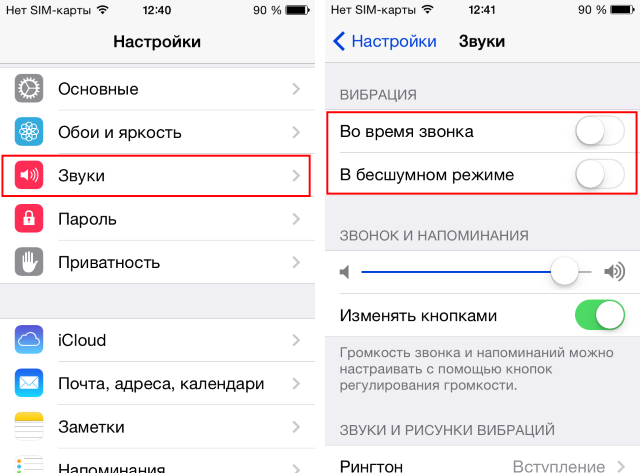
Изменения вступают в действия сразу же — никаких дополнительных действий для активации «тихого» режима делать не нужно. iPhone перестанет вибрировать, вне зависимости от того, находится ли он в обычном или беззвучном режиме.
Второй часто задаваемый вопрос звучит так: «Почему iPhone вместо звуков во время звонка только лишь вибрирует?». Ответ на него звучит еще проще — все дело в рычажке на корпусе, который отвечает за переход из обычного режима в бесшумный. На изображении, расположенном ниже, вы можете увидеть его расположение.

Источник
Настройка вибрации на iPhone: куда заходить и что выбирать?
Звуковой и осязательный эффект дополнительных сигналов при входящем вызове или месседже — попросту вибрация, — который присутствует уже давно на всех современных смартфонах, оказывается удобным или наоборот, нежелательным, в зависимости от ситуации. Так, один и тот же владелец мобильного устройства может комфортно пользоваться данной утилитой в определенное время дня, но ему же будет желательно убирать вибрацию на освещениях или во время других важных ситуаций. Как же изменить и настроить вибрацию на iPhone?
Сегодня в статье рассмотрим, что данная задача не представляет из себя сложности, и подробно расскажем, как быстро поменять или уменьшить вибрацию на iPhone, как поставить айфон на вибрацию в то время, когда это удобно владельцу. Для наглядности, как обычно, статья снабжена подробными иллюстрациями процесса.
Для каких устройств подходит статья
Опция вибрации присутствует на всех моделях смартфонов от Apple, и умение грамотно обращаться с данной утилитой актуально для всех пользователей i-продукции. Поэтому, инструкции, приведённые в нашем материале, подойдут для всех используемых и имеющихся в доступе на данный момент устройств:
- iPhone 5
- iPhone 6/6Plus
- iPhone 7/7 plus
- iPhone 8/8 plus
- iPhone X/Xs/Xr/Xs Max
- iPhone 11/11 Pro/11 Pro Max
- iPhone 12/12mini/12 Pro/12 Pro Max.
Как выключить вибрацию на iPhone (входящие звонки, месседжи, оповещения)?
- Чтобы изменить или отключить вибро-режим при входящих звонках и сообщениях, а также оповещениях, заходим в Настройки, выбираем пункт «Звуки и тактильные сигналы»:
- Находим переключатели напротив надписей «Во время звонка» и «В бесшумном режиме» — если они включены (зелёный цвет тумблера), отключаем их, переведя в «серое» (неактивное положение), как показано на рисунке ниже:
Теперь вибрационный отклик будет выключен при всех поступающих на айфон вызовах, сообщениях и других видах оповещений — при этом без разницы, находится телефон в обычном или беззвучном режиме.
Если впоследствии нам потребуется снова включить вибро, делаем все те же шаги, только ставим движки в активное положение.
Как настроить вибрацию-отклик касанием на дисплей?
Многих пользователей не устраивает или даже раздражает опция, установленная автоматически на последних современных версиях i-девайсов — отклик-вибрация при прикосновении к дисплею во время работы с устройством — будь то переключение опций в Настройках, задавание определённых параметров в приложениях и пр.
Эту утилиту также можно легко отключить в случае ненадобности (и для экономии заряда батареи).
Чтобы это сделать, заходим, как и в предыдущей главе, в Настройки, снова проходим в меню «Звуки, тактильные сигналы», и листаем вниз до пункта под названием «Системные тактильные». В нем переключаем тумблер в неактивное положение (серый цвет), и после этого вибрация при управлении системой и взаимодействии с ней не будет функционировать.
Как настроить вибро на конкретные часы ?
Благодаря проработанной компанией Apple системе заботы о комфорте своих пользователей с опцией режима «Не беспокоить», нам предоставлена возможность полностью отключать и звучание, и вибрацию в определенное время. Мы сами задаём и выставляем эти часы. Для этого:
- Заходим в Настройках в раздел «Не беспокоить», в нем активируем переключатель напротив одноимённой функции.
- Затем, таким же образом (передвижение тумблера) подключаем опцию «Запланировано», и выставляем в пунктах «Начало» и «Конец» необходимое нам время, на период которого айфон будет находиться полностью в бесшумном режиме, и без вибрации
Отдельными пунктами для удобства пользователей выделен допуск вызовов от избранных пользователей в это «бесшумное» время, а также, будет ли тишина всегда в этот период времени, либо только в том случае, если айфон заблокирован.
Как настроить вибрацию в приложении БудильникДалеко не все любят не только слышать с утра будильник, но ещё и чувствовать его за счёт вибрации. Поэтому, создателями iPhone предусмотрено и ее отключение в Будильнике. Как это сделать:
- Входим в программу Часы, в ней в нижней строчке нажимаем раздел «Будильник» и затем жмём иконку с плюсиком, чтобы задать новое оповещение. После этого ставим необходимое нам время звонка будильника, и жмём на раздел «Мелодия»
- Нажимаем вкладку «Вибрация», где мы увидим все возможные варианты вибрирования айфона при работе будильника. Если мы решили отключить ее, выбираем пункт «Не выбрано».
- Далее, возвращаемся назад нажатием соответствующей кнопки, и жмём «Сохранить» для сохранения проделанных нами настроек.
Когда необходимо отключить вибрацию у уже созданного ранее сигнала будильника, выбираем его в списке сигналов, жмём опцию «Править», затем нажимаем на саму вкладку со временем и в ней выбираем раздел «Мелодия»
- В разделе «Мелодия» снова проходим по пути «Вибрация» — «Не выбрано»
Как поменять вибрацию на iPhone для различных контактов в телефонной книге
Для некоторых пользователей удобно, когда при входящем звонке от определённого человека играет своя мелодия — так можно не глядя на экран сразу понимать, кто звонит. Как мелодию звонка, так и «манеру» вибрации при этом звонке для конкретного абонента можно настраивать. Как это сделать:
- для того, чтобы задать ритм виброзвонка, открываем приложение Телефон, в нем — раздел Контакты, выбираем необходимого человека, и в экране с его данными нажимаем кнопку «Править»
- Теперь заходим в графу «Рингтон», где, помимо выбора мелодий, имеется кнопка «Вибрация» — нажимаем ее. В данном разделе «Вибрация» можно выбрать вариант имеющихся стандартных вибраций, либо же Создать свой собственный, уникальный виброрисунок (нажав опцию «Создать вибрацию» и следуя указаниям системы, «рисуя» виброрежим пальцем по дисплею)
Готово! Таким образом, можно задать оригинальные режимы вибрации для звонков от разных людей, занесённых в Вашу телефонную книгу.
Возможные неполадки работы вибрации и способы их устранения
Может случиться так, что Вам звонят, но не слышно мелодии звонка, айфон лишь вибрирует.
В этом случае следует проверить, не поставлен ли iPhone на беззвучный режим — за это отвечает маленькая кнопка на боковом корпусе девайса. Когда айфон в обычном (со всеми звуками) режиме — переключатель стоит так, что не видно оранжевого/красноватого цвета под ним Если оранжевый кусочек поверхности виден — значит, девайс в бесшумном режиме, но на вибрацию это не задействуется, она все равно будет работать.
Выводы
Итак, в сегодняшней статье мы подробно поговорили о том, в каких случаях задействована вибрация в iPhone, как ее выключить и включить; рассмотрели, как вибро работает в будильнике, как настроить отдельный вид вибрации для разных входящих звонков; как настроить вибрацию, чтобы она не работала в определенное время.
Надеемся, инструкции были ясны и понятны читателям, и теперь каждый, даже начинающий, сможет легко выстроить виброрежим своего iPhone самым удобным и приемлемым образом.
Успехов, и комфортной работы с Вашими Apple-девайсами!
Источник